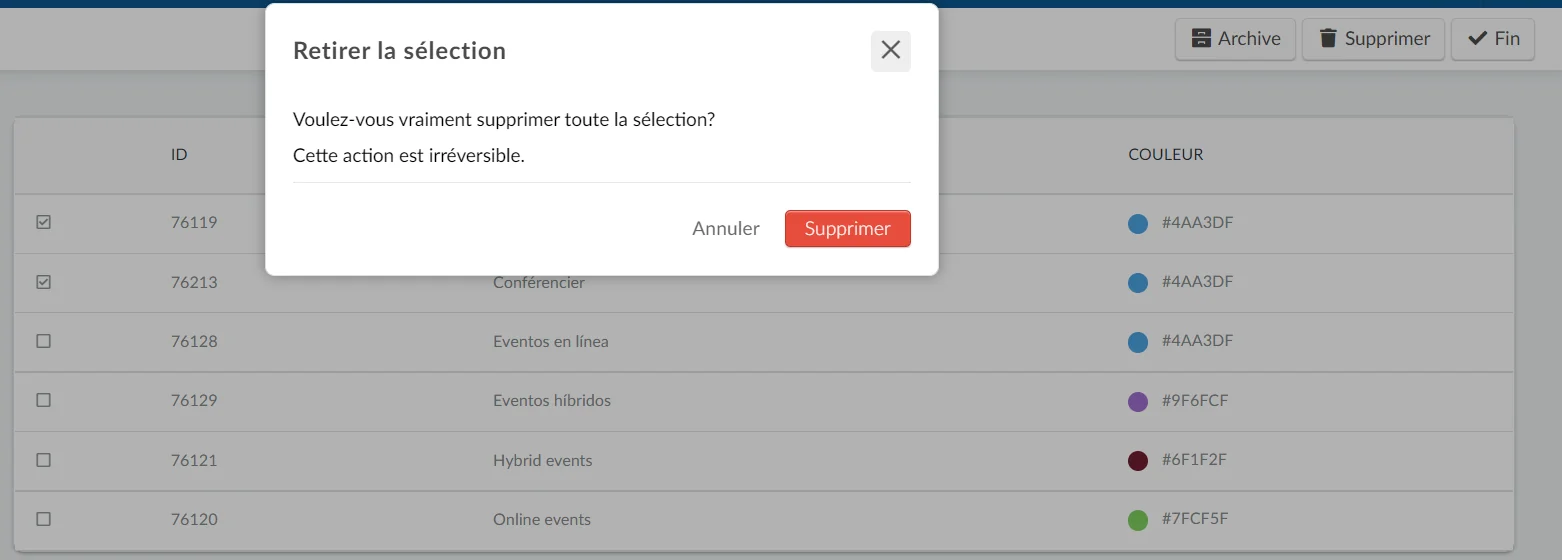Tags d'entreprise
Vous pouvez utiliser divers thèmes et tags liés à votre événement pour catégoriser et étiqueter votre contenu, vos conférenciers, vos sponsors, vos participants et vos sessions. Ces thèmes sont les tags d'intérêt pour les participants qui peuvent ainsi choisir et segmenter les activités de l'événement, le networking, le contenu et d'autres éléments pour leur expérience personnelle.
Types de tags
Il existe des tags d'entreprise et des tags d'événement.
- Tags d'entreprise : Les tags d'entreprise vous permettent de créer des tags pour les événements afin de les classer par catégorie.
- Tags d'événement : Les tags d'événement vous permettent de créer des tags pour les participants, les conférenciers, les sponsors, ainsi que pour les activités, afin de les catégoriser.
Cet article a pour but de vous montrer comment créer des tags d'entreprise. Si vous souhaitez en savoir plus sur les tags d'événement, cliquez ici.
Comment puis-je créer un tag pour mon événement ?
- Au niveau de l'entreprise, dans le menu latéral, cliquez sur Compte > Tags.
- Pour créer un nouveau tag pour vos événements, cliquez sur le bouton + Nouveau tag.
- Saisissez le nom du tag (vous pouvez ajouter jusqu'à 100 caractères) et choisissez la couleur du tag.
- Lorsque vous avez terminé, cliquez sur Créer.
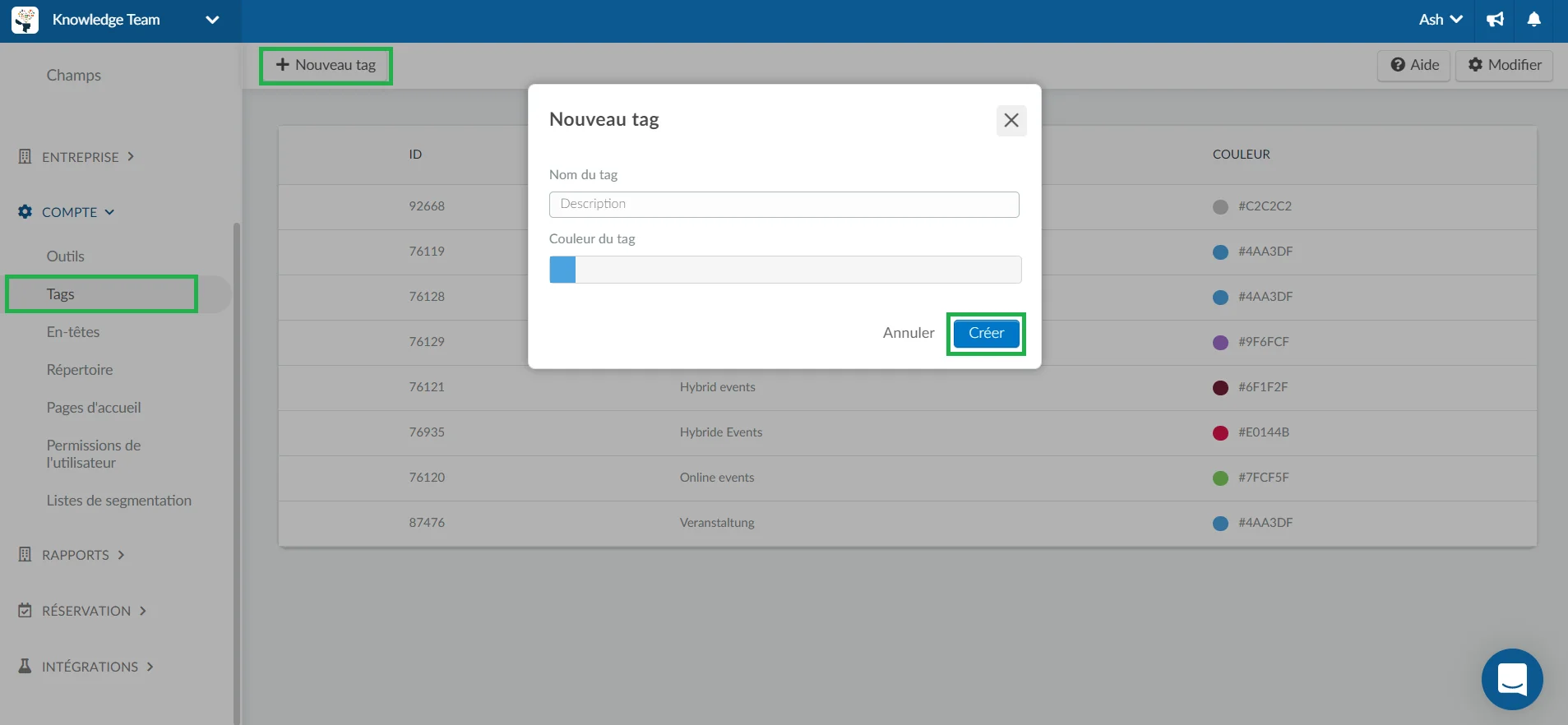
- Une fois que votre tag a été créé, vous pouvez la visualiser dans la liste des tags.
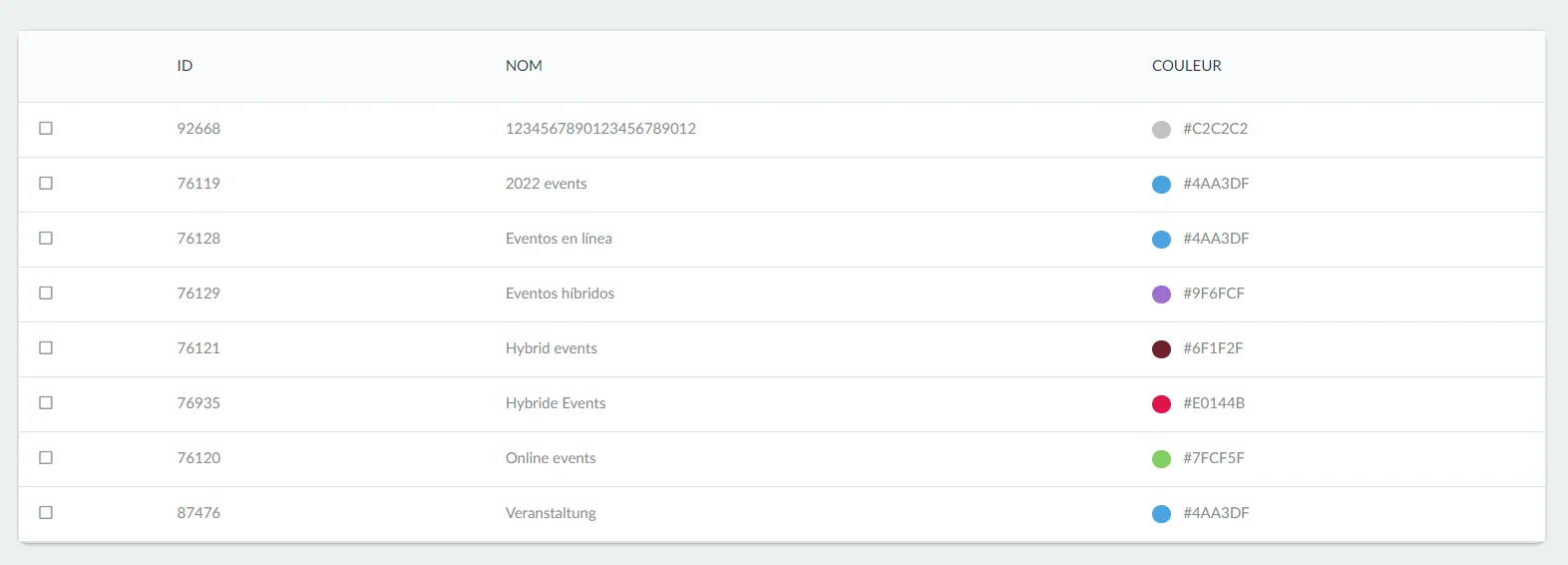
Comment puis-je ajouter des tags aux événements ?
- Pour ajouter des tags aux événements, allez dans Événements et cliquez sur le bouton Modifier dans le coin supérieur droit.
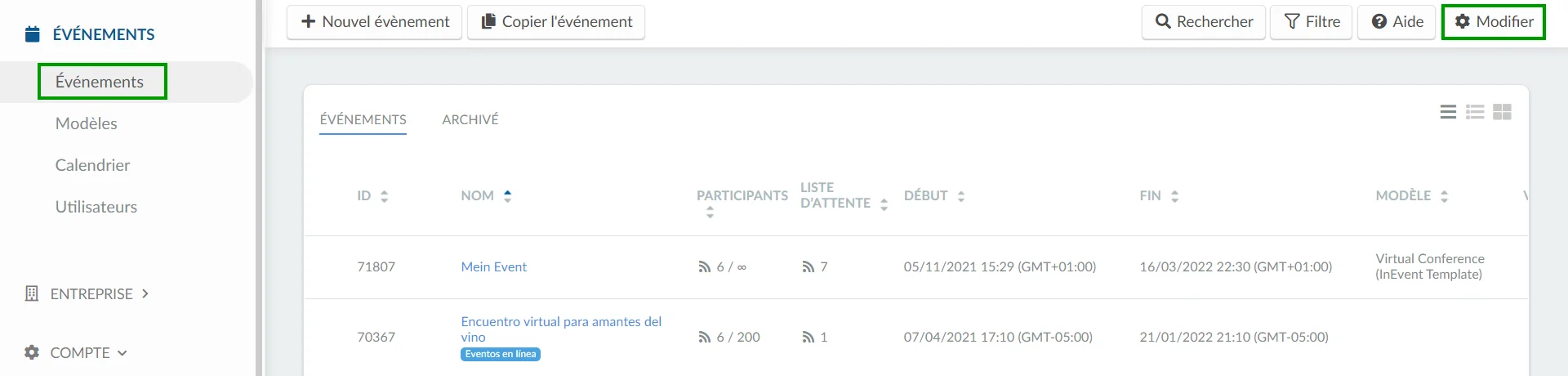
- Ensuite, cochez la case correspondant à l'événement auquel vous voulez ajouter une tag, et dans le coin supérieur droit, cliquez sur Ajouter un tag.
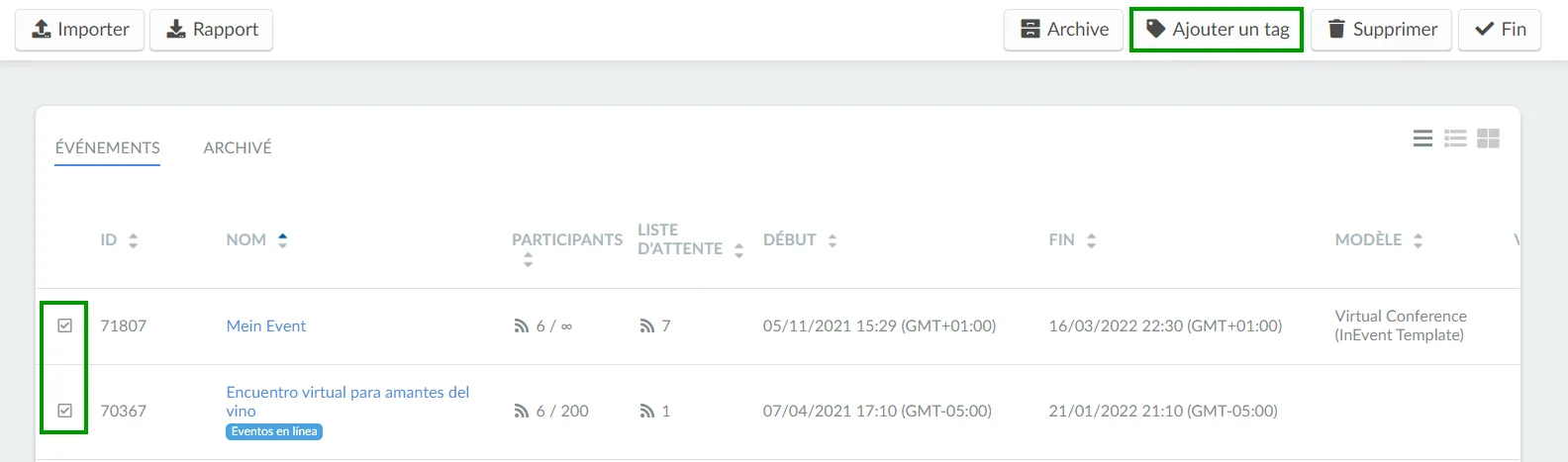
- Maintenant, sélectionnez le tag que vous souhaitez ajouter et appuyez sur Ajouter.
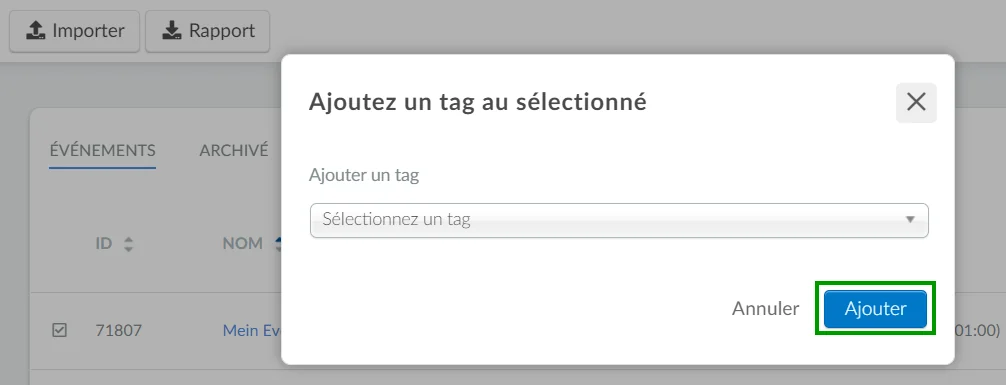
- Une fois que vous avez ajouté un tag à un événement, vous pouvez le visualiser dans la liste des événements.
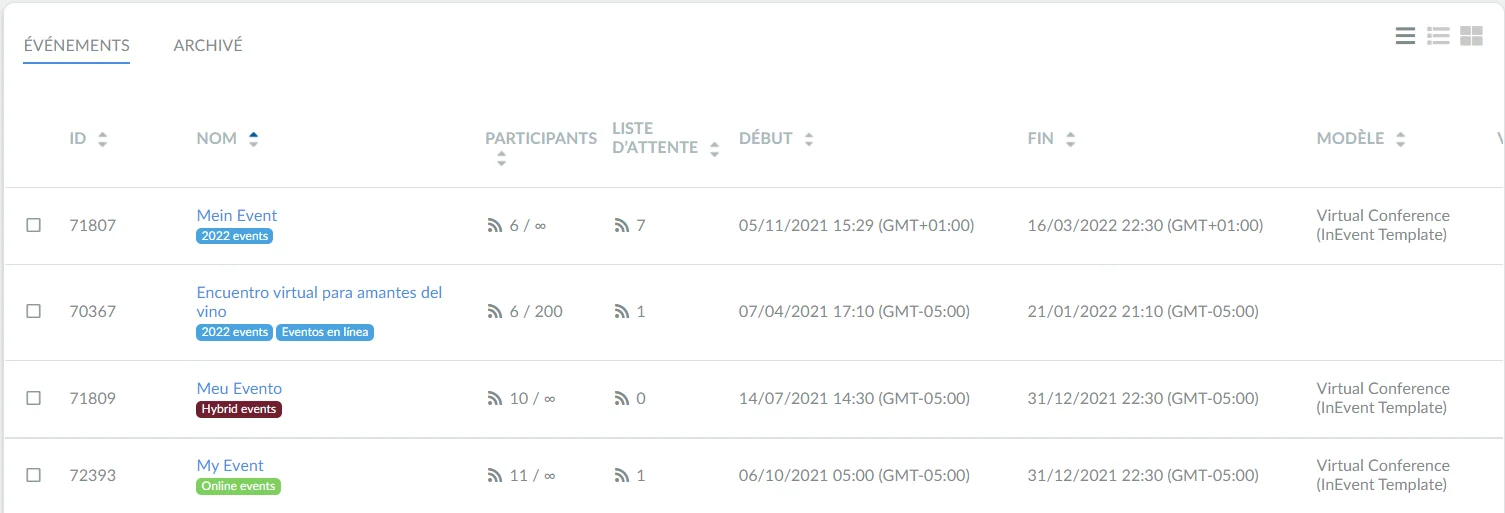
Comment puis-je supprimer un tag ?
Pour supprimer un tag, cliquez sur Modifier, cochez les cases correspondant aux tags que vous souhaitez supprimer, puis appuyez sur Supprimer.
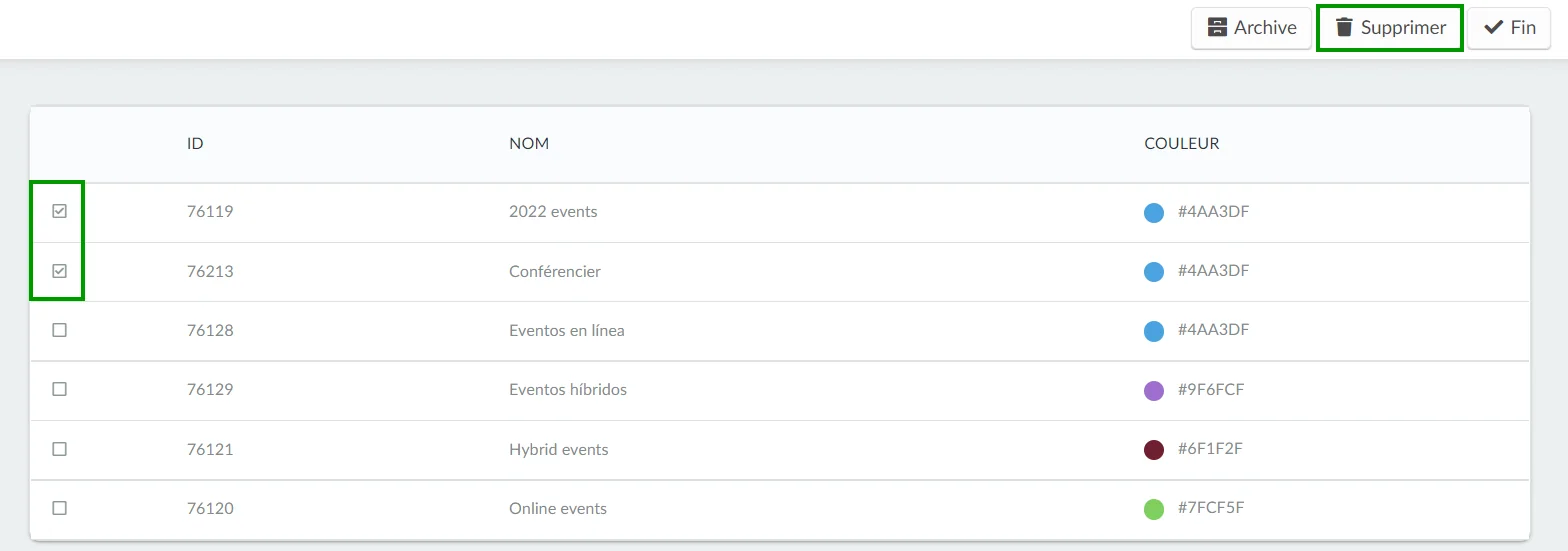
Confirmez ensuite la suppression du tag en sélectionnant à nouveau sur Supprimer.